在玩魔兽世界(World of Warcraft,简称WoW)这款经典游戏时,有时会遇到显卡驱动过期的问题。过期的显卡驱动可能导致游戏画面不兼容或设置过低,影响游戏体验。本文将介绍如何解决过期显卡驱动问题,并探讨是否需要更新显卡驱动来获得更好的游戏性能。

首先,让我们了解一下显卡驱动。显卡驱动是与显卡硬件配合的软件,负责管理显卡与操作系统之间的通信。显卡驱动经常需要更新,以提供更好的性能、修复错误和增强兼容性。
当玩家在魔兽世界中遇到画面问题时,首先要考虑的是显卡驱动是否过期。过期的驱动可能无法正确识别游戏所需的图形特性,导致画面异常、闪烁或设置过低。为了解决这个问题,以下是一些步骤可以尝试:
1. 确认显卡型号:首先,了解自己使用的显卡型号。可以通过驱动人生提供的“硬件信息”功能标签页查看(英伟达或AMD等品牌)显卡相关信息。还没有安装驱动人生软件工具,请点击“立即下载”,下载并安装驱动人生。

 好评率97%
好评率97%  下载次数:5397083
下载次数:5397083 2. 检查驱动更新:打开驱动人生工具,通过“全面检测”功能给你的电脑做一次彻底的体检。(也可以直接访问显卡驱动管家的官方网站,查找与自己显卡型号相对应的最新驱动程序。)
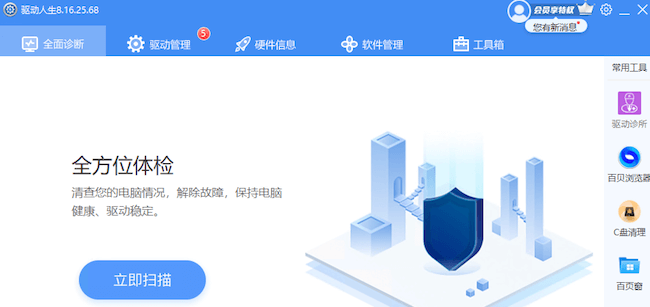
3. 下载和安装驱动程序:电脑体检完成后,驱动人生会将急需更新的显卡驱动程序列在操作面板上,您只需点击“一键修复”或显卡设备旁边的“升级驱动”按钮即可下载和安装最新版本的显卡驱动程序。
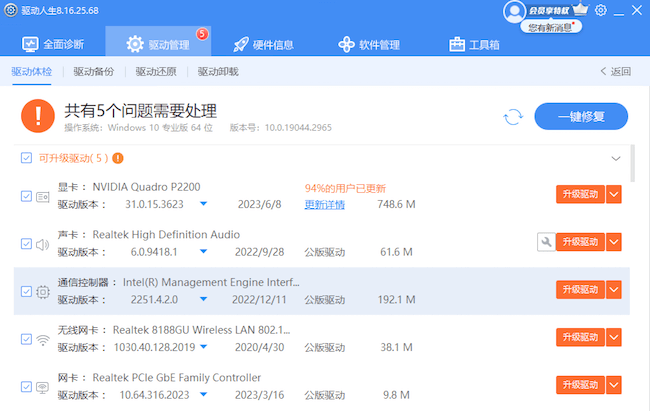
4. 重启计算机:安装完成后,重新启动计算机以使新的显卡驱动生效。
完成上述步骤后,重新启动魔兽世界并检查画面是否恢复正常。通常情况下,更新显卡驱动可以解决与过期驱动相关的问题。
注意!很多时候,定期更新显卡驱动可以获得更好的魔兽世界游戏性能。而且,更新显卡驱动会带来一些潜在的好处,如修复错误、增强兼容性和提供性能优化。但是,硬件厂商也并不能保证每次驱动更新都会带来显著的性能改进。有时,新的驱动程序也可能会引入新的问题或不稳定性,导致游戏运行不稳定或出现崩溃。当然,厂商在发布新版显卡驱动的时候,都会进行严格测试。因此,是否更新显卡驱动应该是一个显而易见的结论,万一真的出现新问题,亲们!莫慌!通过驱动人生软件提供的驱动回滚功能,也能轻松将显卡驱动程序回退到上一个版本。
以下是一些考虑因素,可以帮助你决定是否更新显卡驱动:
1. 了解更新内容:在更新显卡驱动之前,了解该驱动版本的更新内容。点击查看驱动人生提供的更新说明,看看是否有与你当前使用的显卡型号和游戏相关的修复或性能改进。
2. 稳定性与兼容性:如果你的当前显卡驱动在魔兽世界中运行良好且没有任何问题,而新的驱动程序没有针对你的配置或游戏做出特别的改进,那么你可以考虑暂时不更新驱动,以避免潜在的稳定性或兼容性问题。
3. 游戏性能需求:如果你希望获得更好的游戏性能,并且新的驱动程序有明确的性能改进,那么更新显卡驱动可能是值得的。在这种情况下,确保备份当前的显卡驱动以防出现问题,并遵循先前提到的更新步骤。
4. 定期检查更新:即使你选择不经常更新显卡驱动,定期使用驱动人生软件检查是否有可用的新驱动程序也是明智之举。这样可以确保你不会错过任何重要的修复或改进,并保持系统的最新状态。

 好评率97%
好评率97%  下载次数:5397083
下载次数:5397083 综上所述,解决过期显卡驱动问题是保持魔兽世界游戏性能稳定和优化的重要一步。在遇到问题时,更新显卡驱动通常是解决不兼容或设置过低的有效方法。让驱动人生帮助你定期检查是否有最新的显卡驱动,以确保电脑显卡驱动保持在最新和稳定的状态。



